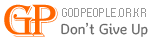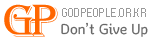정보&강의 윈도우10 사용자 휴대폰, 컴퓨터에서 문자 확인하고 보내기
-
 운영자
운영자 - 3956
- 0
첨부 12
- 3eeec64b97618da3b2e7a82db0faea98.png (File Size: 67.7KB/Download: 3)
- 06f8b25e2dc1e10a06653c7447113b12.png (File Size: 572Bytes/Download: 0)
- 34dbf3090329fe773f2e7f771de8c0fb.png (File Size: 550Bytes/Download: 0)
- 5e78dd893f3dcc06f5cc1087381a44b1.png (File Size: 71.1KB/Download: 0)
- 518152f47227bbd6b4f1e08afeba892f.png (File Size: 33.9KB/Download: 0)
- 95659f13a813f0fe163c20c735b95c2e.png (File Size: 25.5KB/Download: 0)
- 11bbfb5a758f7986fcabb391bc6c1b96.png (File Size: 94.4KB/Download: 0)
- 47eadf16c35a3c28f58f61ec43efbcbf.jpg (File Size: 70.3KB/Download: 0)
- 7290138fe4602dc41da236f39ded50ef.jpg (File Size: 44.6KB/Download: 0)
- 8e94505df7c7271dfafe970e66940e26.jpg (File Size: 49.9KB/Download: 0)
- e1410667b1cae2e4bcd73491bd5e1ad8.png (File Size: 143.5KB/Download: 0)
- b5bf18795194aa15be0679aac3a38142.png (File Size: 101.1KB/Download: 0)
2018년 10월 윈도우10 업데이트로 사용자 휴대폰 기능이 새롭게 추가됐다.
이제 윈도우10이 설치된 컴퓨터가 있으면 문자 메시지를 보내거나 휴대폰에 저장된 사진을 보려고 굳이 스마트폰을 찾지 않아도 된다.
THEME
윈도우10 사용자 휴대폰, 컴퓨터에서 문자 확인하고 보내기
사용자 휴대폰은 컴퓨터와 안드로이드 스마트폰을 연결해서 컴퓨터에서 스마트폰의 사진을 볼 수 있고 문자 메시지도 전송할 수 있는 앱으로, 스마트폰과 연결하려면 마이크로소프트 계정이 필요하다.
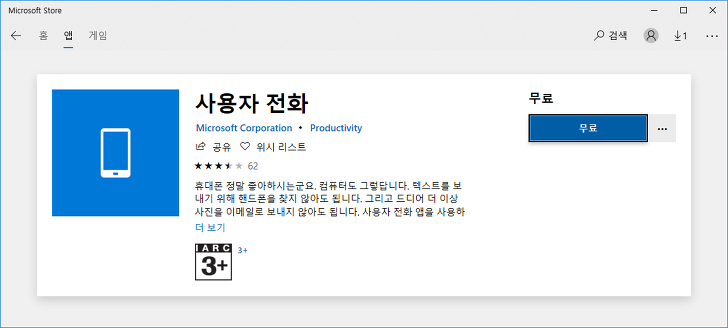
작업표시줄의 마이스코소프트 스토어( )를 열고 검색을 클릭, 사용자 전화를 입력한다. 무료를 클릭하고 설치를 클릭한다. 설치가 완료되면, 실행을 클릭한다. 작업표시줄에 스토어 앱이 보이지 않으면,
)를 열고 검색을 클릭, 사용자 전화를 입력한다. 무료를 클릭하고 설치를 클릭한다. 설치가 완료되면, 실행을 클릭한다. 작업표시줄에 스토어 앱이 보이지 않으면,  을 클릭하고 Microsoft Store를 검색해서 열어주면 된다.
을 클릭하고 Microsoft Store를 검색해서 열어주면 된다.
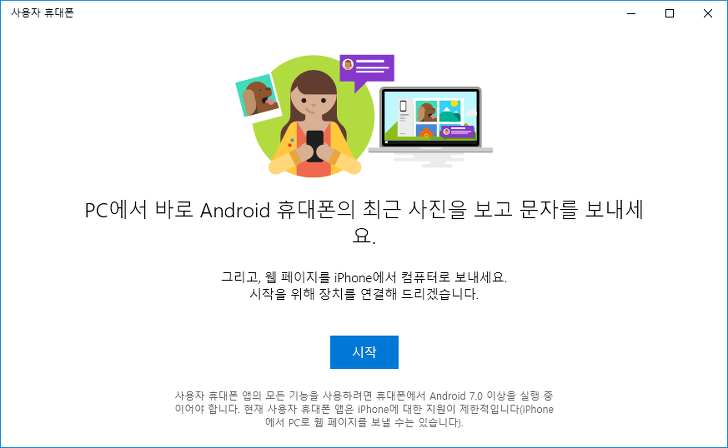
윈도우10 사용자 휴대폰 앱은 스마트폰의 안드로이드 버전 누가(7.0) 이상만 지원한다. 그리고 아이폰은 사용할 수 있는 기능이 제한적이다. 시작을 클릭한다.
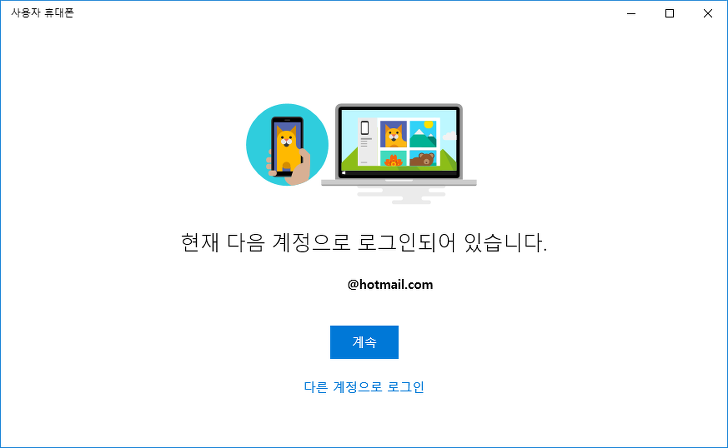
앞서 언급했듯이 사용자 휴대폰 앱을 사용하려면 마이크로소프트 계정이 필요하다. 컴퓨터와 스마트폰에서 로그인하는 계정은 동일해야 한다.
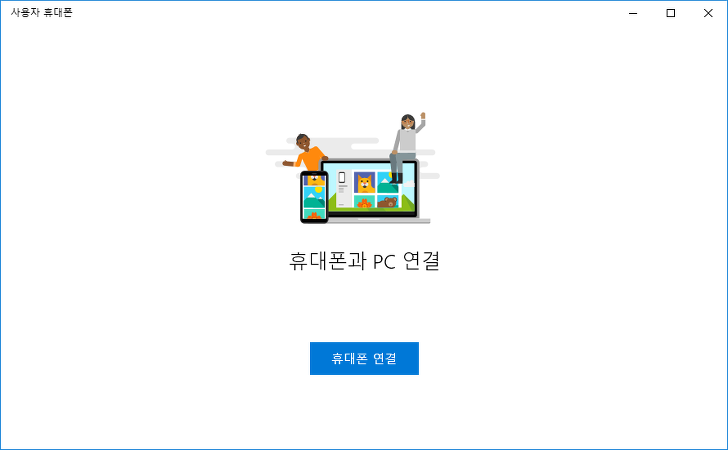
휴대폰 연결을 클릭한다.
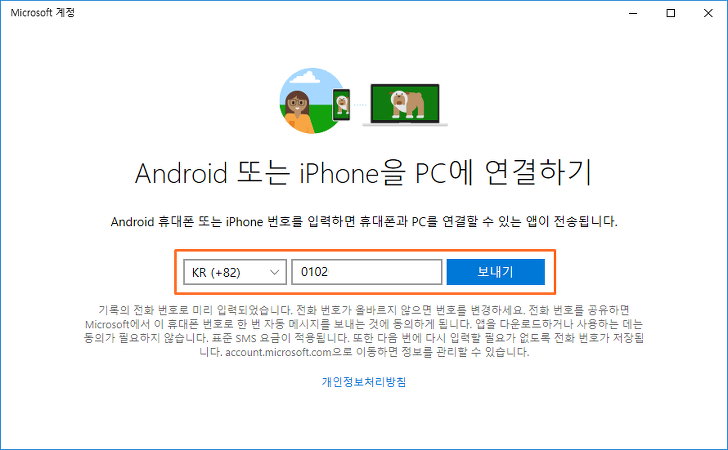
전화번호를 입력하고 보내기 버튼을 클릭한다.
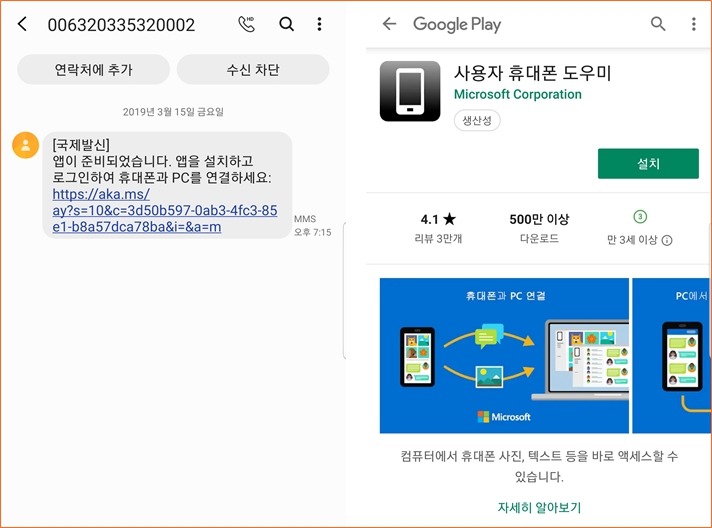
마이크로소프트로부터 수신된 문자 메시지를 확인하고 첨부된 링크 주소를 누르면, 사용자 휴대폰 도우미 앱을 설치할 수 있는 구글 플레이 스토어로 이동된다. 사용자 휴대폰 도우미를 설치하고 실행한다.
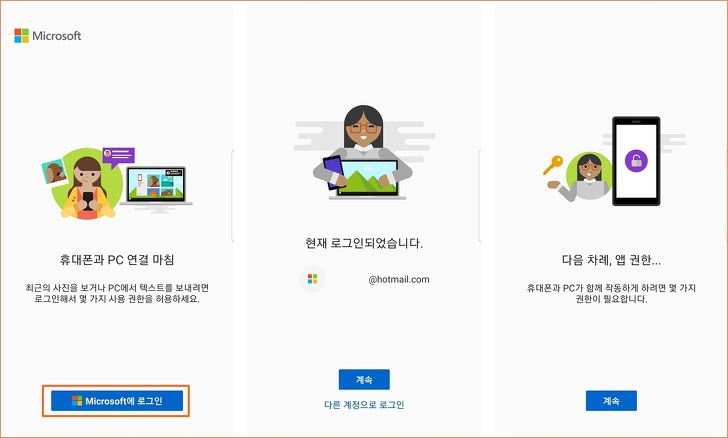
Microsoft에 로그인하고 앱이 요구하는 권한을 모두 허용한다.
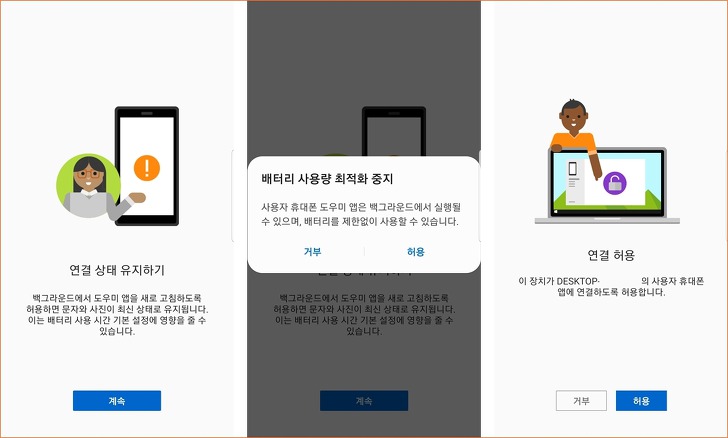
배터리 사용량 최적화를 중지하고 연결 상태를 유지하면, 스마트폰의 문자와 사진이 컴퓨터와 실시간으로 동기화 되는데, 사용자 휴대폰 도우미 앱이 백그라운드에서 실행되면서 배터리를 사용해서 배터리 수명에 영향을 미치게 된다. 마지막으로 컴퓨터와 연결을 허용하면, 사용자 휴대폰 도우미 설정이 완료된다.
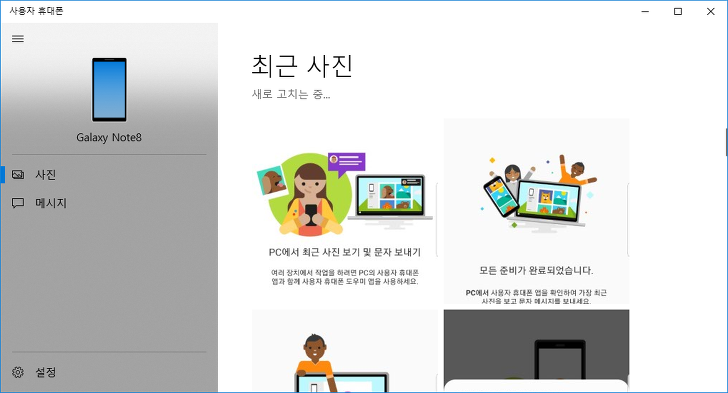
사용자 휴대폰 앱이 스마트폰과 연결되면, 스마트폰의 사진과 문자 메시지가 실시간 동기화 된다. 이 글에 있는 사진도 사용자 휴대폰으로 스마트폰에서 컴퓨터로 가져온 사진이다.
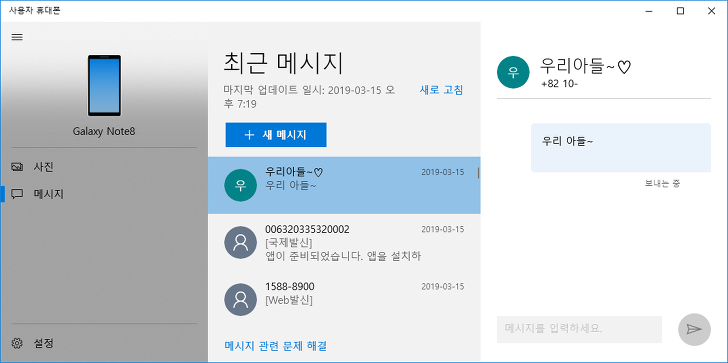
메시지 탭에서는 문자 메시지를 볼 수 있고 + 새 메시지를 클릭하면 문자 메시지도 보낼 수 있다.